qq接收的文件在手机什么位置 手机QQ接收文件的存储位置在哪里
qq接收的文件在手机什么位置,手机QQ是一款备受欢迎的社交软件,无论是文字、图片还是文件,我们都可以通过QQ来进行传输和接收,许多人对于手机QQ接收文件的存储位置却感到困惑。事实上当我们通过QQ接收文件时,这些文件会被自动保存在手机的特定文件夹中。到底手机QQ接收的文件在哪个位置呢?让我们一起来揭开这个谜团。
手机QQ接收文件的存储位置在哪里
操作方法:
1.这里我们使用一个例子来更加直观的展现整个过程,我们首先打开一个同事的qq。然后发现同事给小编发了一个文件,我们先将这个“利群数据点”的文件保存下来,先点击这个文件,如下图:
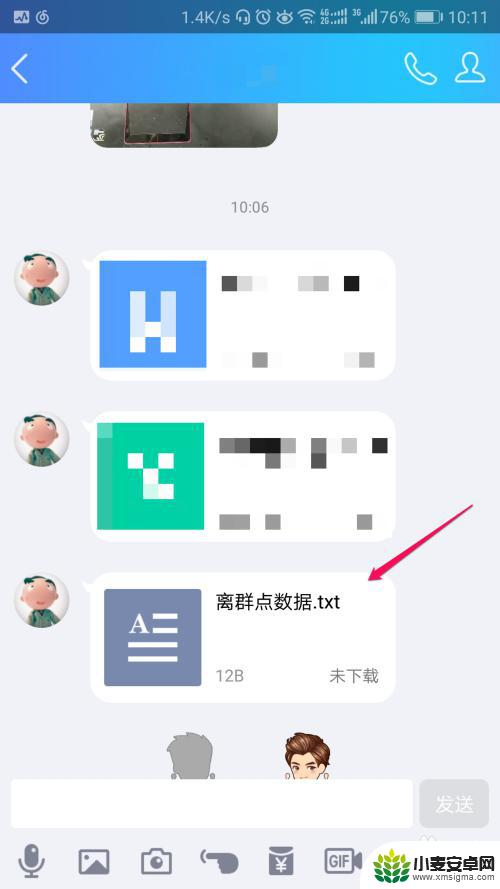
2.然后进入到文件的下载页面,点击下载,将文件下载到本地,如下图:
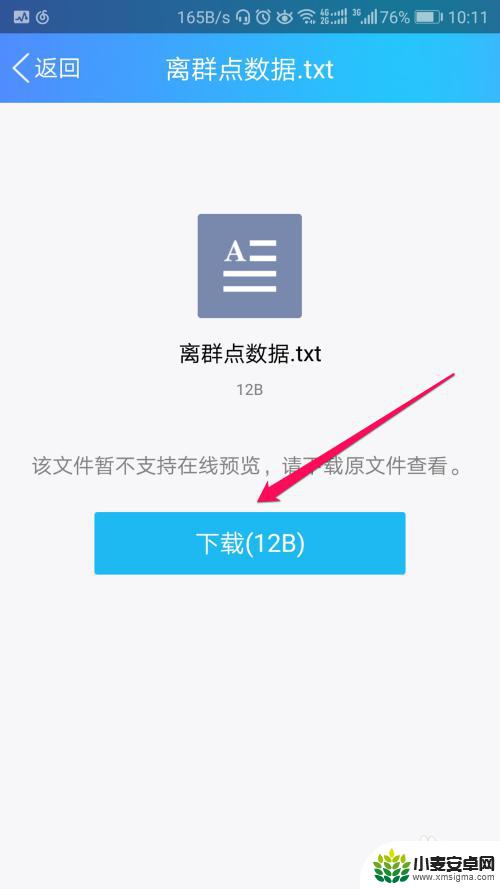
3.然后我们找到手机的“文件管理”,点击进入“文件管理”,如下图:
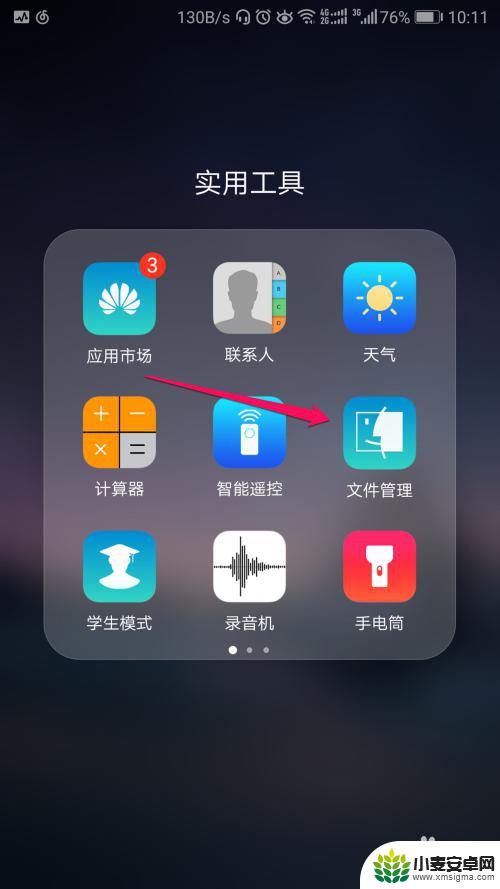
4.在“文件管理”中,我们点击“本地”进入本地的存储页面,如下图:
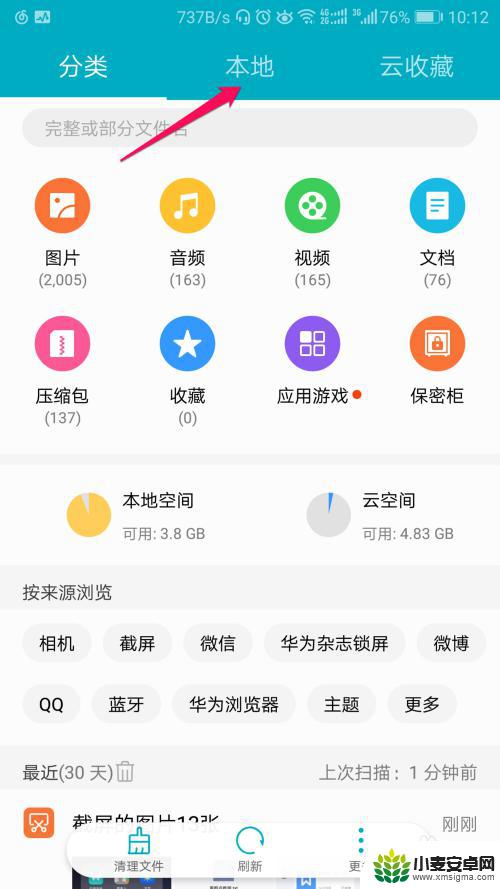
5.在“本地”中我们点击“内部存储”,这里的“内部存储”就是本地的存储空间。我们一般进行的软件存储都在这个地方,如下图:
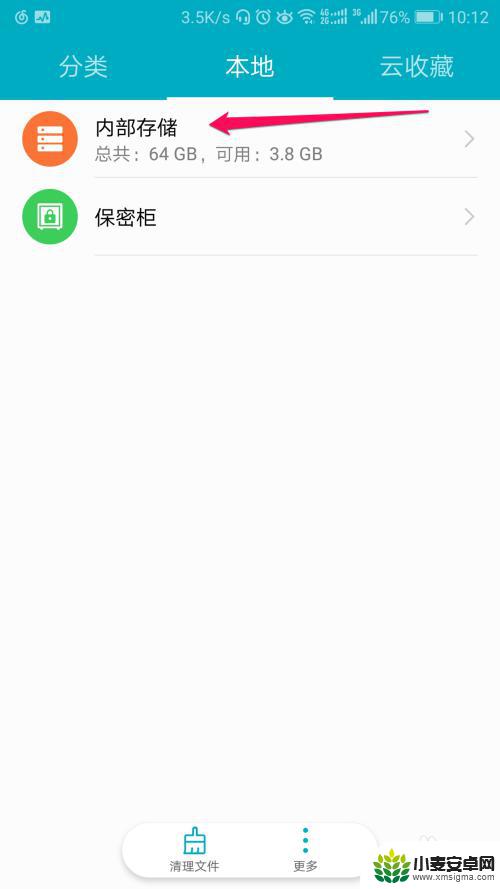
6.进入到“内部存储”中,我们按照下图中红色箭头指示位置点击“搜索”,如下图:
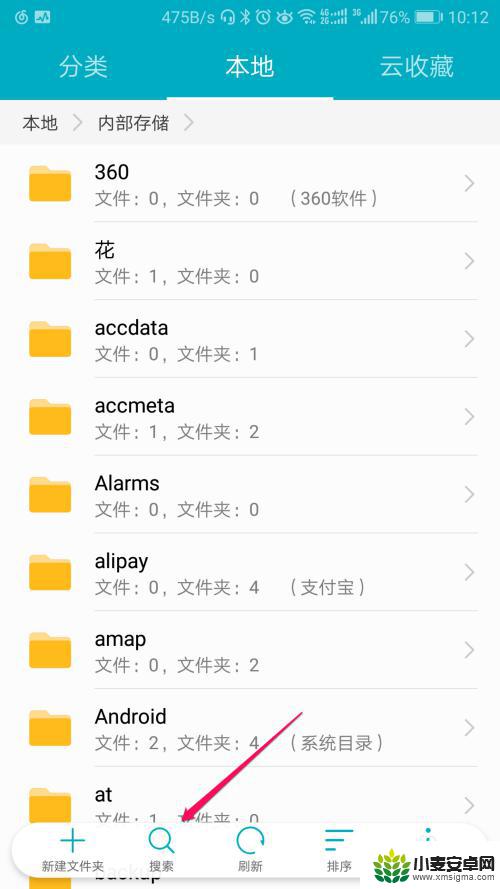
7.然后在我们的搜索框中输入我们刚刚下载的“离群点数据”文件的部分文件名即可,这里我们输入“离群点”,如下图:
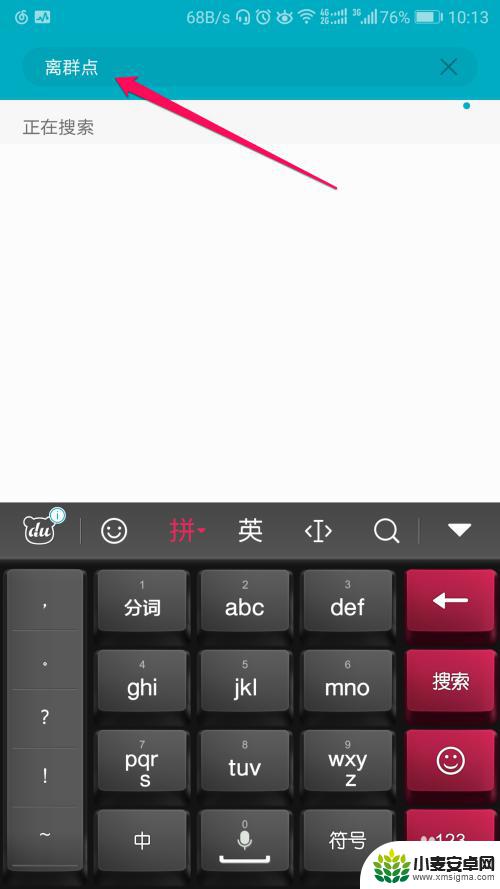
8.然后手机文件系统会根据我们在搜索框里给出的关键字进行搜索,等待之后。从下图中可以看出,手机已经搜索出来了我们刚刚下载的文件,然后我们长按我们的文件,选中文件,如下图:
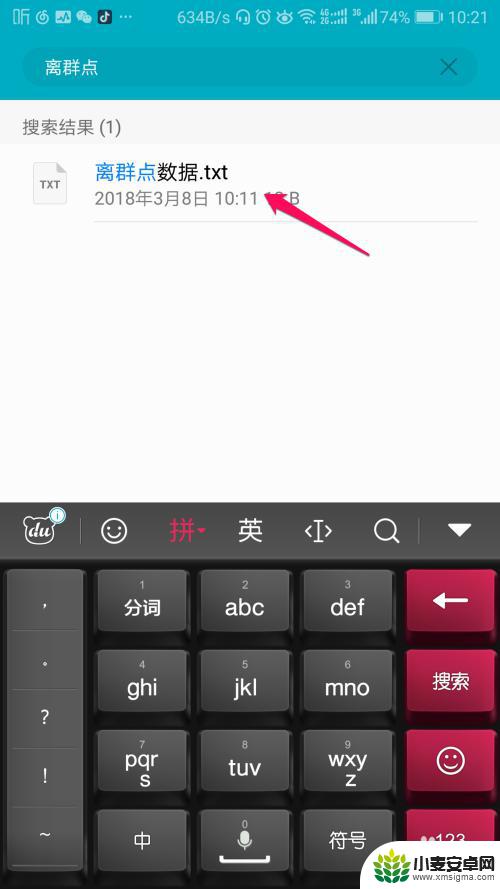
9.选中文件之后,我们按照红色箭头指示位置点击右下角的“更多”,如下图:
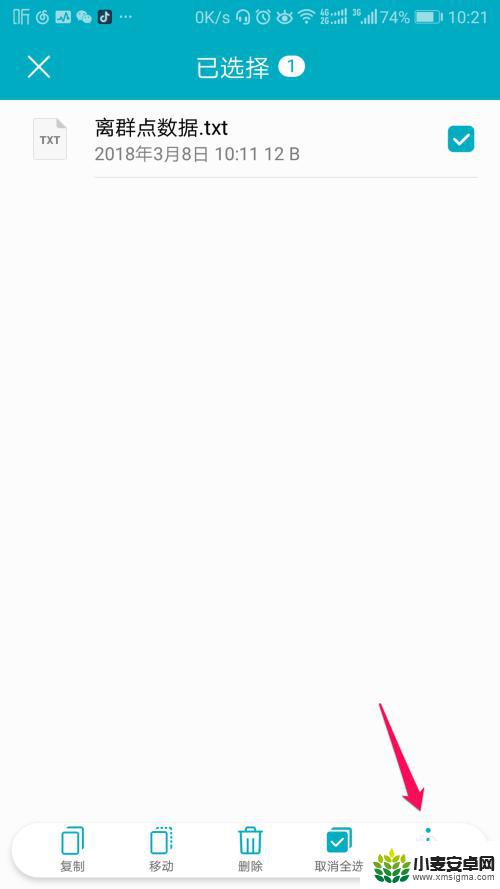
10.在弹出的“更多”菜单中,我们按照图中红色箭头指示位置点击“打开所在文件夹”,如下图:
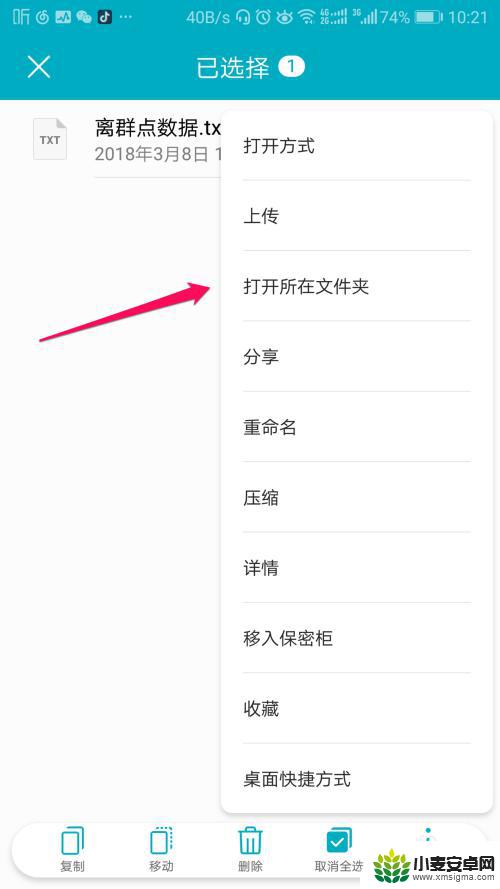
11.接下来我们就可以直接进入我们qq接收文件所在的文件夹中了,如下图:
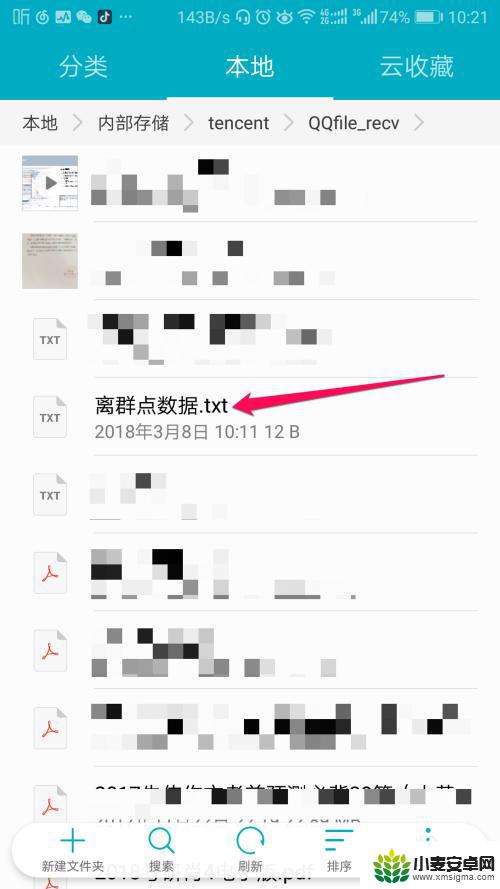
以上就是您在手机上接收的QQ文件存储位置的全部内容,如果您遇到了这种情况,可以按照以上小编的方法来解决,我们希望这些信息能够帮助到您。












